इस article में हम आपको Chrome extension से सम्बंधित जानकारी देने वाले हैं। अगर आप technology की field में थोड़ी भी जानकारी रखते हैं तो आपको Google Chrome के extensions के बारे में जानते होंगे।
अगर आप chrome extensions के बारे में नहीं जानते हैं तो हम आपको संक्षेप में बता देते हैं की chrome extensions की मदद से आप chrome में advance features का इस्तेमाल कर सकते हैं।
आप chrome extensions का इस्तेमाल computer और smartphones दोनों में ही कर सकते हैं। Computer में chrome extensions का इस्तेमाल करना आसान होता है और अधिकतर लोगों को computer में extensions को install करना और उनका इस्तेमाल करना आता है।
लेकिन अगर हम smartphones के बारे में बात करें तो smartphones में chrome extension को इस्तेमाल करने के बारे में ज्यादा लोग नहीं जानते हैं।
और इसलिए इस article के माध्यम से हम आपको Android में Chrome extension का इस्तेमाल कैसे करें के बारे में ही बताने वाले हैं।
ये article पढ़ने के बाद आपको समझ में आ जाएगा की Android में Chrome Extension Use कैसे करे और इसको इस्तेमाल करने के क्या फायदे होते हैं।
अगर आप Android Chrome extension के बारे में सभी जानकारी हासिल करना चाहते हैं तो इस article को अंत तक जरूर पढ़ें और अच्छे से पढ़ें।
और इस article में जो भी चीज़ें बताई गयी हैं उन्हें अच्छे से follow करें ताकि आप भी अपने Android phone में chrome extension का इस्तेमाल अच्छे से कर सकें।
Chrome Extension क्या होते हैं?
Chrome extensions software programs होते हैं जो की web technologies जैसे – HTML, CSS और Javascript पर बनाये जाते हैं। Chrome extensions user को बेहतर browsing experience और advance features को इस्तेमाल करने में मदद करते हैं।
Chrome extensions बहुत काम के होते हैं और ऐसा क्यों होता है ये आपको article पढ़ते-पढ़ते समझ में आ जाएगा।
फिलहाल हम आपको बता दें की वर्तमान में बहुत सारे chrome extensions मौजूद हैं। लाखों की संख्या में chrome extensions chrome web store पर मौजूद है।
जैसे applications install करने के लिए Google Play Store है ठीक वैसे ही chrome में extensions को install करने के लिए Google Chrome Web Store है। Google Chrome Web Store पर जाकर आप किसी भी extension को install कर सकते हैं और उसका इस्तेमाल कर सकते हैं।
Android में Chrome Extension Install कैसे करें?
Android में chrome extension install करने के लिए निचे दिए गए steps को ध्यान से follow करें। वैसे android में भी chrome extension को install करना आसान है। आपको ये आसानी से समझ में आ जाएगा।
1. Android phone में direct google chrome एम् chrome extensions को install नहीं किया जा सकता है। इसके लिए आपको सबसे पहले Yandex नामक एक web browser application को install करना होगा।Yandex को install करने के लिए सबसे पहले अपने phone में Google Play Store को open करें और search करें Yandex.

2. Yandex search करने के बाद आपको सबसे पहले वाले App पर click करना है और उसके बाद Install पर click करना है।
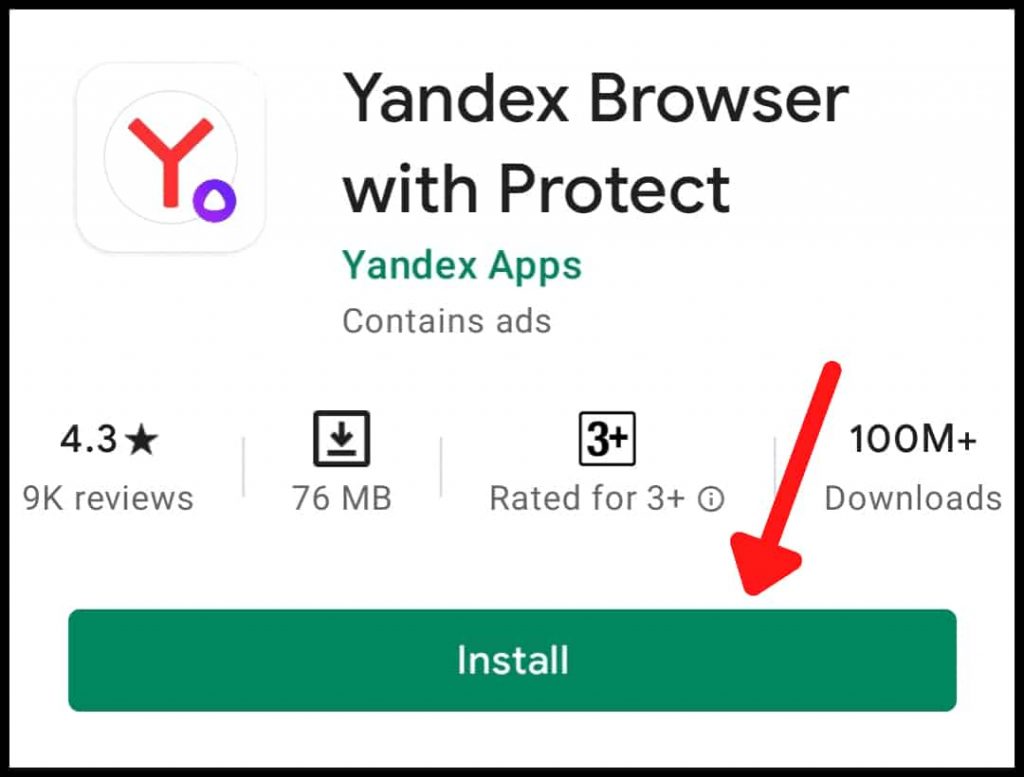
3. Install button पर click करने के बाद app की downloading शुरू हो जायेगी और थोड़ी देर में app आपके phone में download और install हो जाएगा।
4. App download और install होने के बाद आपको app को open करना है।
5. App open करने के बाद आपको search bar में Chrome Web Store type करके search करना है।
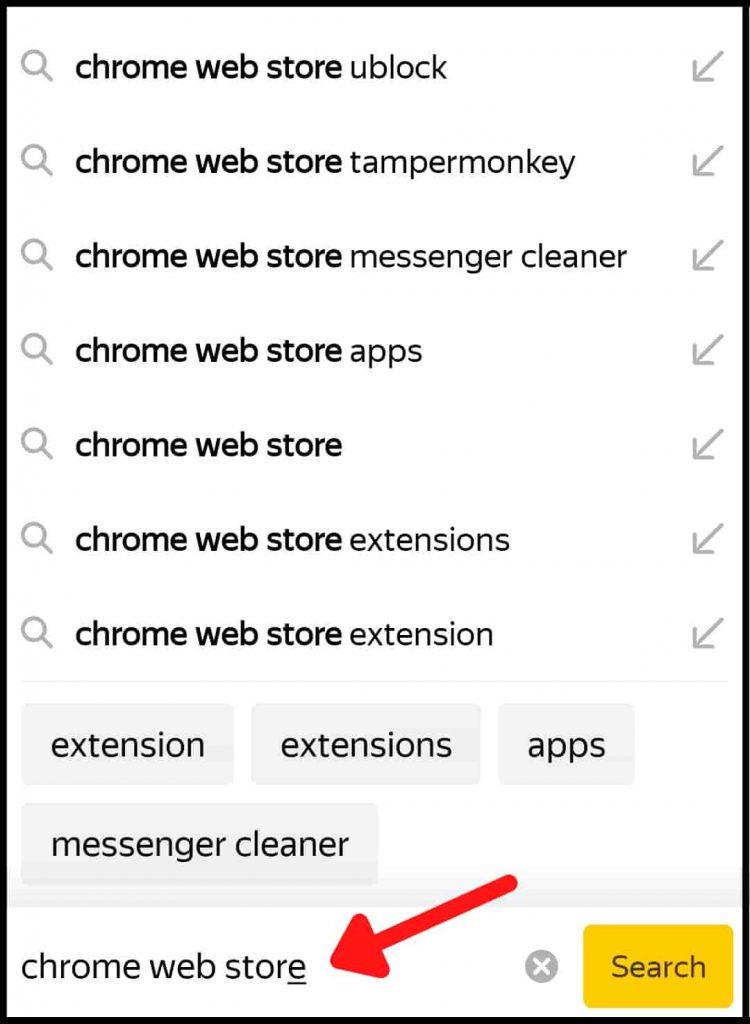
Search करने के बाद आपको search results में से सबसे पहले link पर click करना है।

5. सबसे पहले link पर click करने के बाद आपकी screen पर Chrome web store खुल जाएगा। Chrome web store desktop mode में खुला होगा लेकिन आपको छोटा दिख रहा होगा। इसे पुरे तरीके से desktop mode में लाने के लिए आपको three dots पर click करना होगा।
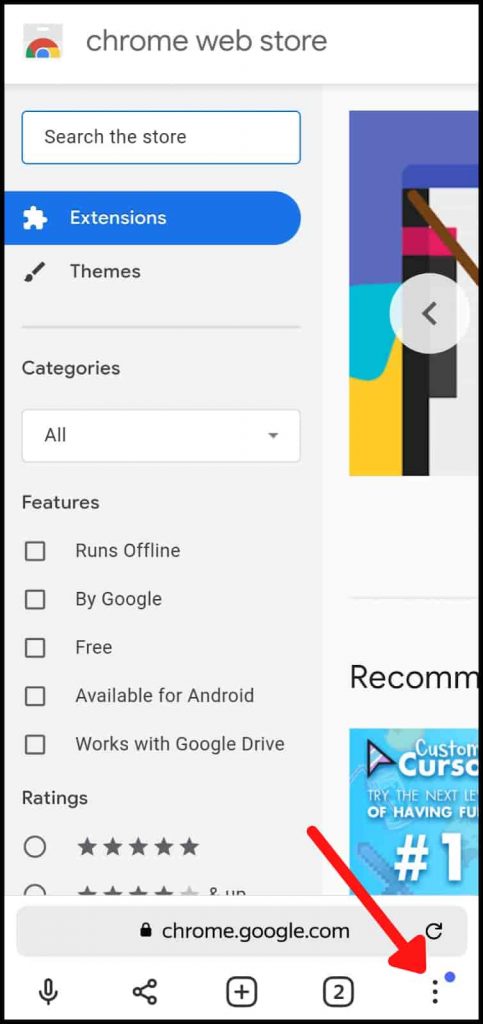
6. Three dots पर click करने के बाद आपको desktop version पर click करना है।
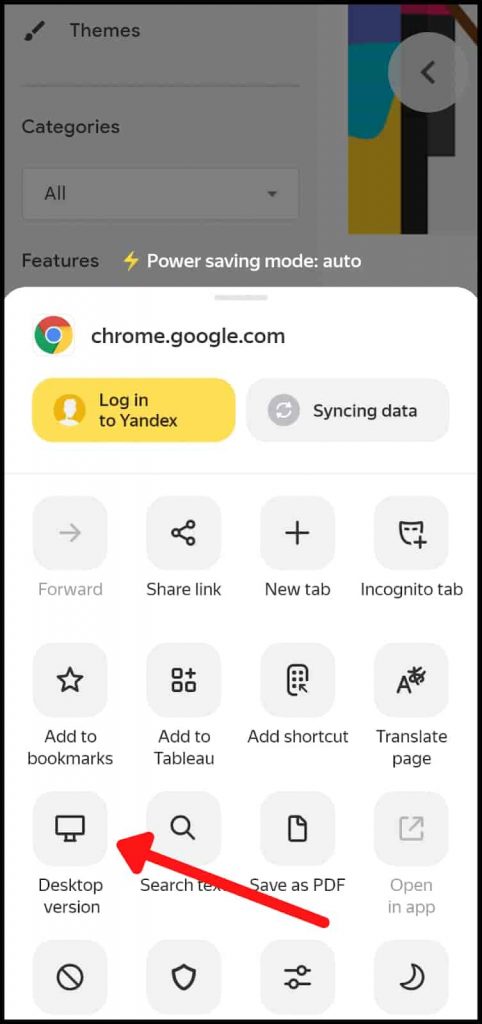
7. Desktop version पर click करने के बाद window का size desktop version मे बदल जाएगा।

8. अब आपको left में search bar में उस extension का नाम डालना है जिसे आप install करना चाहते हैं। जैसे – हम grammarly के extension को add करना चाहते हैं तो हमने search bar में grammarly लिखा है।
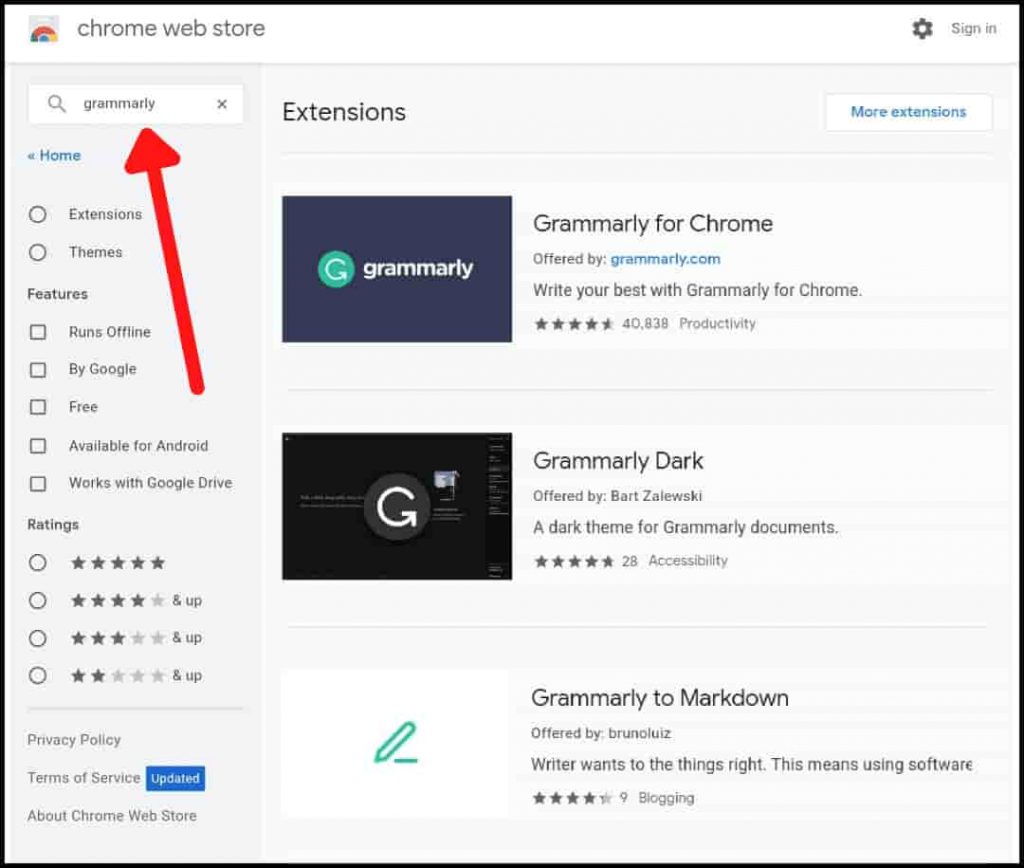
9. Extension search करने के बाद आपको right में सारे extensions दिख जाएंगे उनमे से आपको जोन सा भी extension install करना है आपको उस पर click करना है।
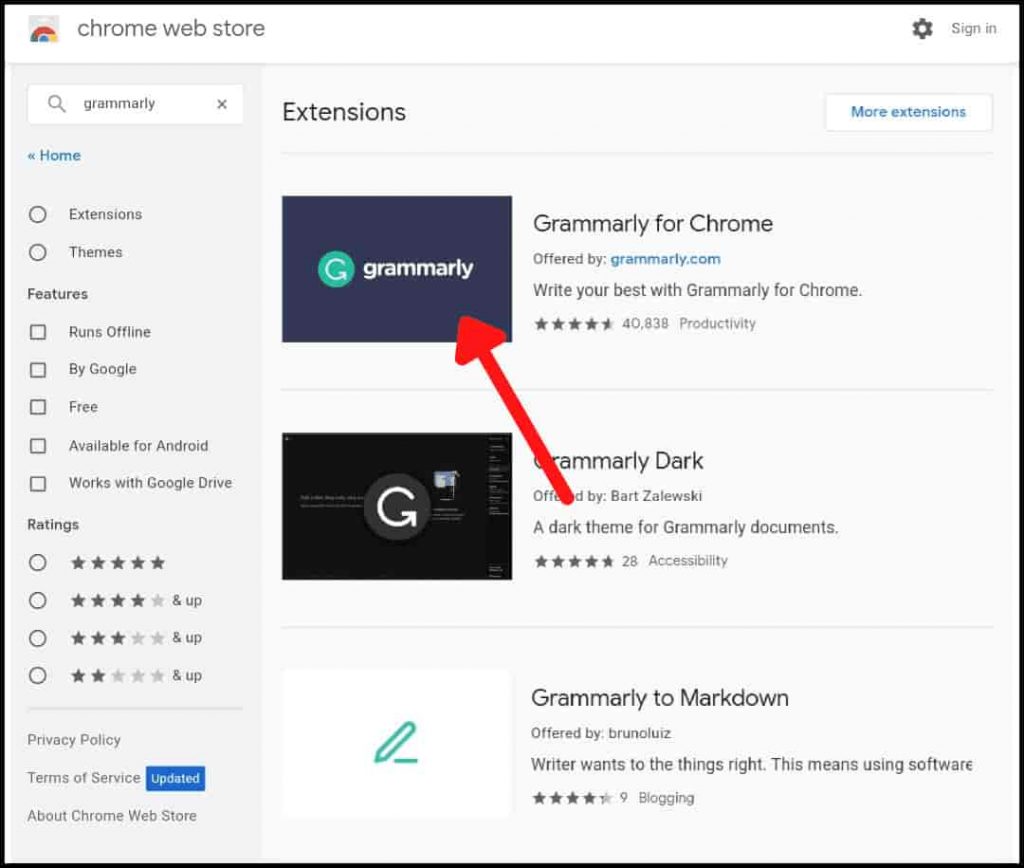
10. Extension पर click करने के बाद वो extension आपकी screen पर खुल जाएगा और वहां पर आपको Add to Chrome का option दिखेगा। आपको उस option पर click करना है।
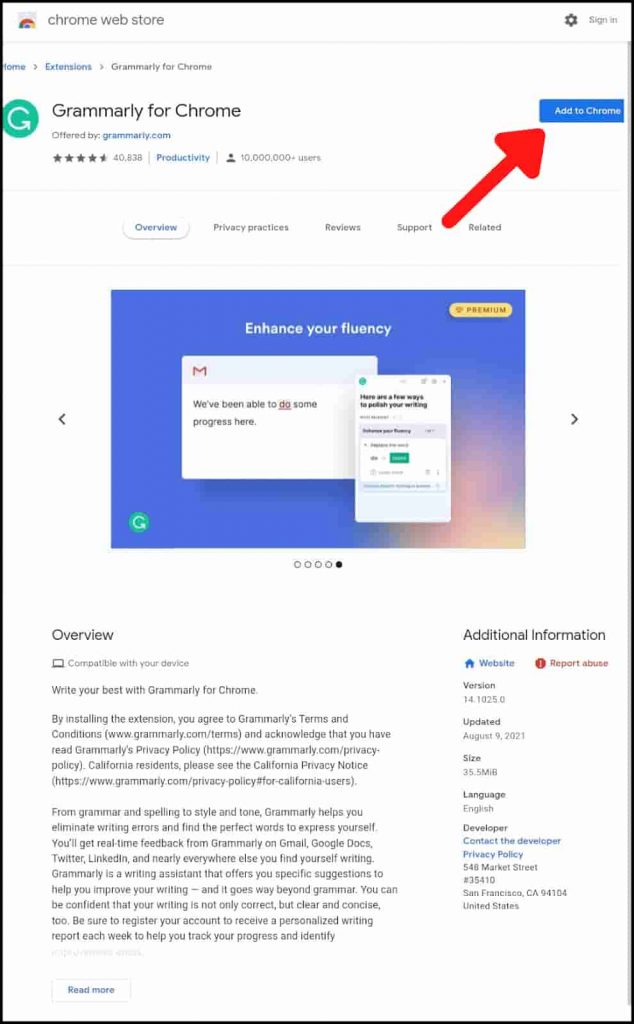
11. Add to Chrome पर click करते ही आपकी screen पर एक pop-up आएगा जिसमे आपको Add Extension पर click करना है।
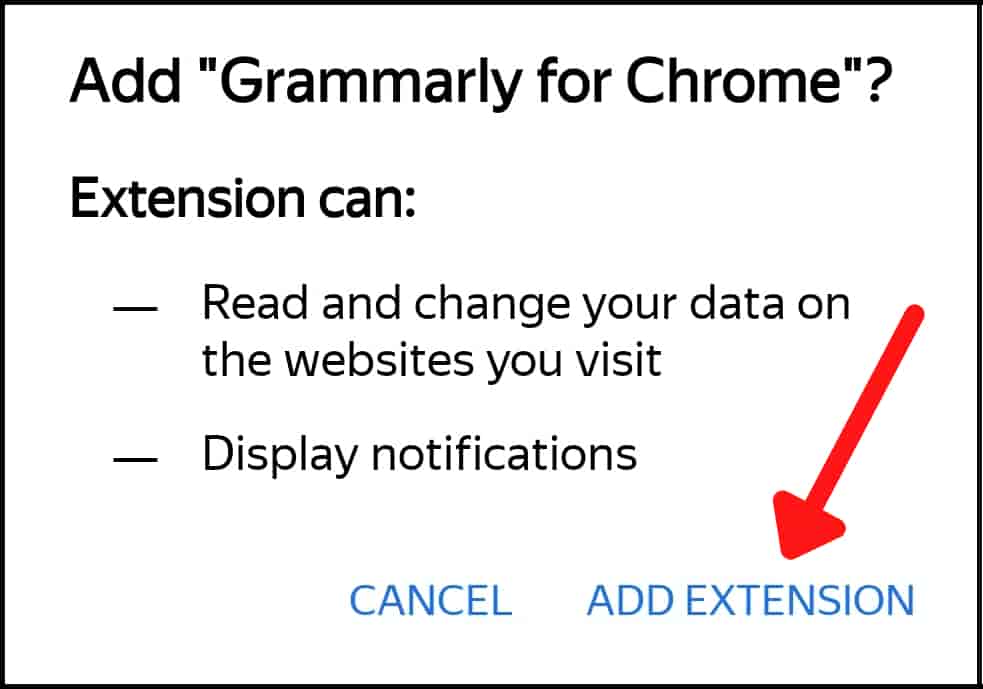
Add Extension पर click करते ही extension की downloading start हो जायेगी और downloading पूरी होने के बाद extension chrome में add हो जाएगा।
इस तरह आप आसानी से android phone में chrome extension को add कर सकते हैं। अब हम आपको बताएंगे की कैसे पता लगाएं की browser में कौन से extensions add हैं।
कैसे पता लगाएं Browser में कौन से Extensions Add हैं?
Android phone में chrome extensions को इस्तेमाल करना बहुत आसान है। पहले हम आपको बताएंगे की कैसे पता लगाएं की chrome में कौन-कौन से extensions add हैं।
1. सबसे पहले Yandex app को open करें।
2. अब search bar में मौजूद three dots पर click करें।
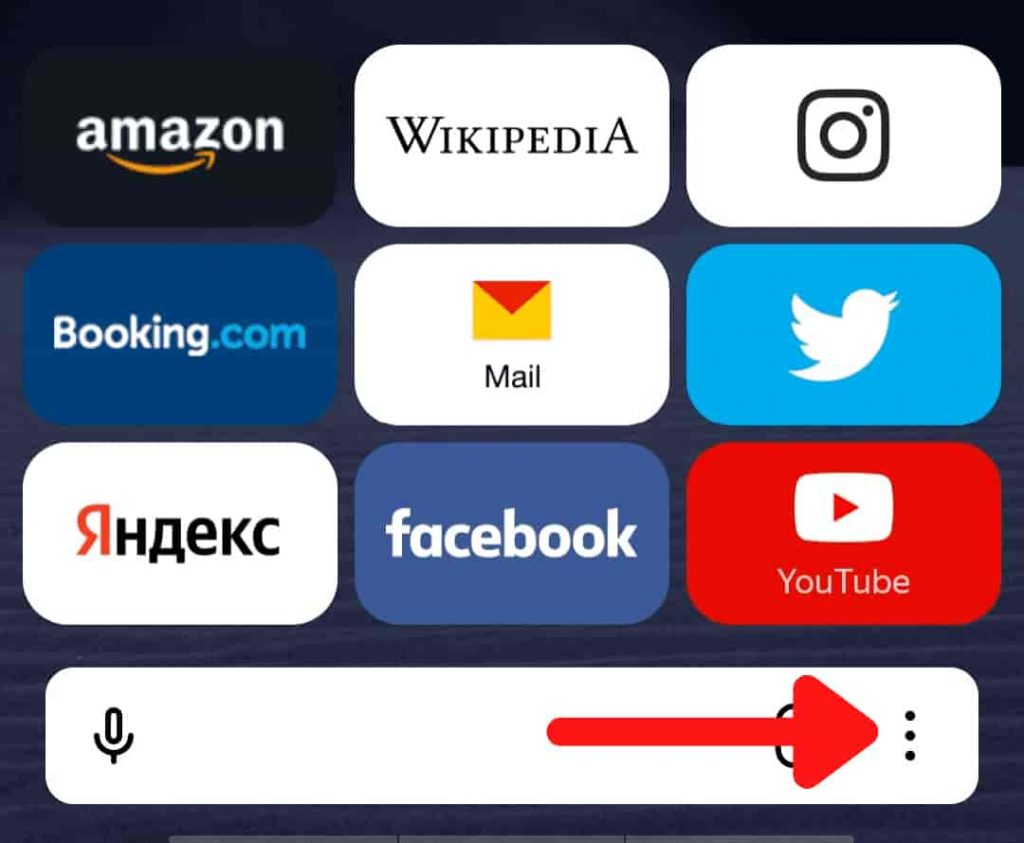
3. Three dots पर click करने के बाद आपके सामने एक menu खुल जाएगा जिसमे आपको Extensions का option दिखेगा। आपको Extensions पर click करना है।
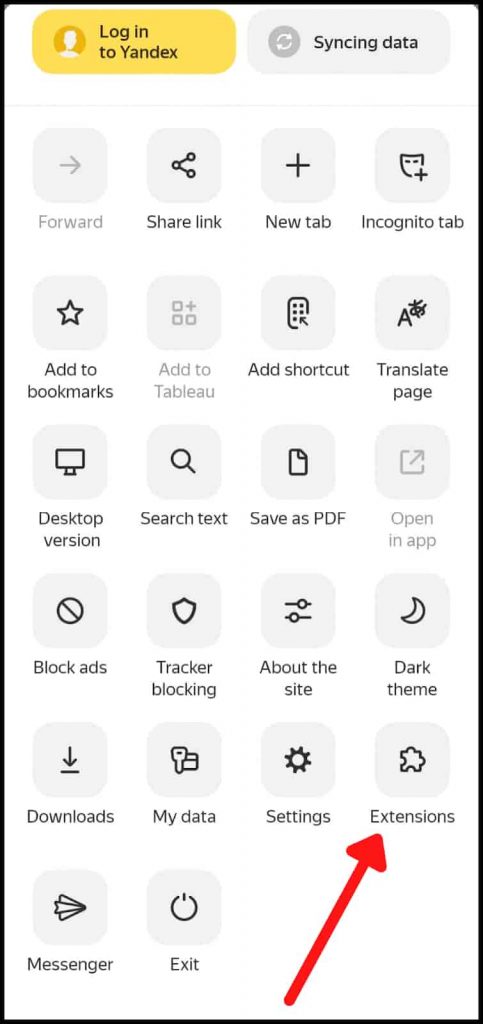
4. Extensions पर click करने के बाद आपकी screen पर एक pop up आएगा जिसमे आपको वो सभी extensions दिखेंगे जो की आपके browser में add हैं। इस तरह आप देख सकते हैं आपके browser में कौन से extensions add हैं।
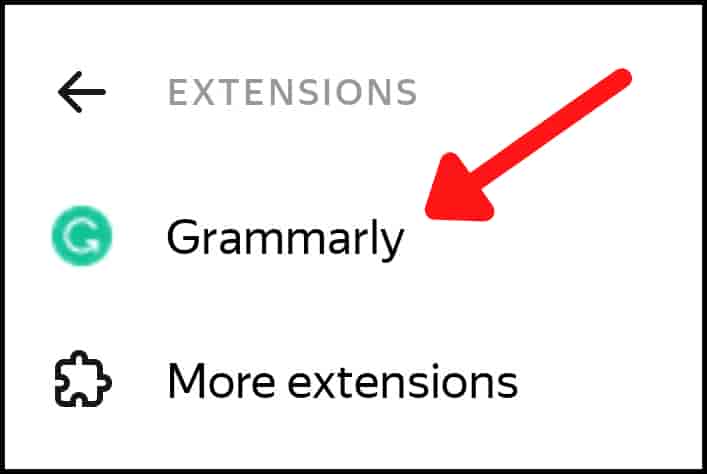
Extensions में आपको browser में added हर extension दिख जाएगा। इस तरह आप अपने browser में add extensions को देख सकते हैं। अब हम आपको बताएंगे की Extensions को enable या disable कैसे करते हैं और उनका इस्तेमाल कैसे करते हैं।
Android में Chrome Extension का इस्तेमाल कैसे करें?
1. सबसे पहले अपने phone में Yandex app को open करें।
2. उसके बाद search bar में मौजूद three dots पर click करें।
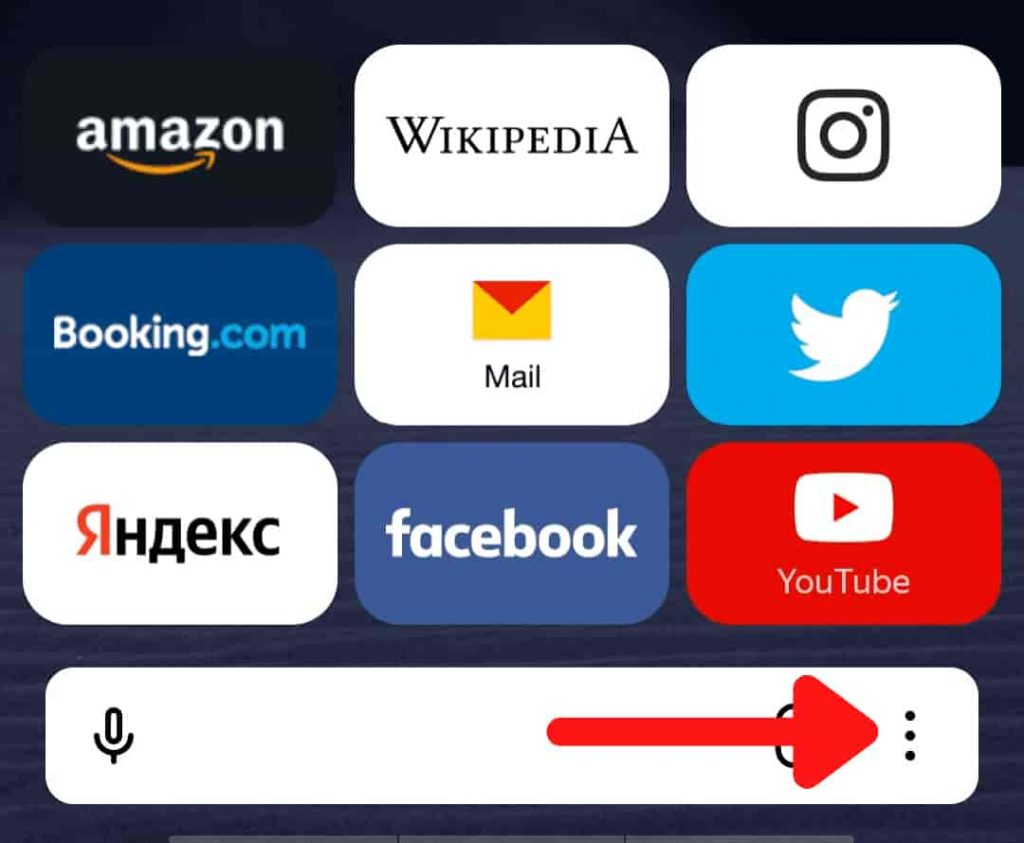
3. Three dots पर click करने के बाद आपकी screen पर एक menu open होगा जिसमे आपको Extensions पर click करना है।
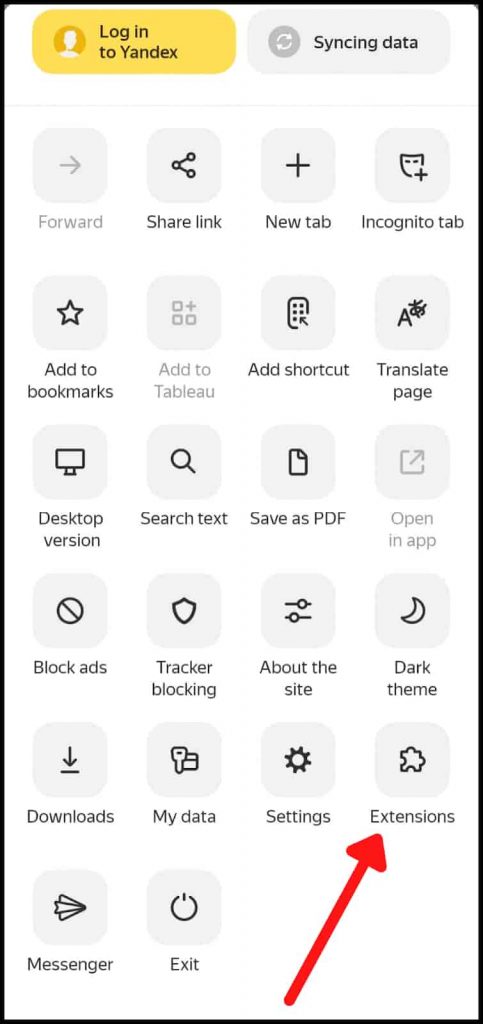
4. Extensions पर click करने के बाद आपके सामने एक pop up आएगा जिसमे आपको More Extensions पर click करना है।
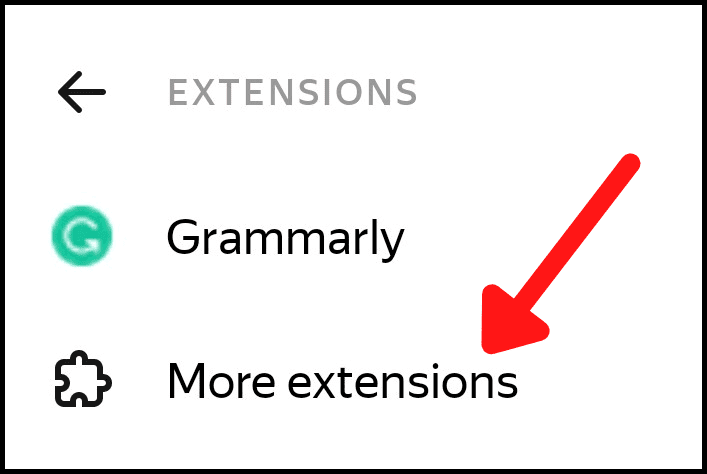
5. More extensions पर click करने के बाद आपके सामने एक new window open होगी जिसमे आपको वो सभी extensions दिख जाएंगे जो की आपके browser में added हैं।
यहाँ से आप extensions को On/Off button पर click करके enable और disable भी कर सकते हैं। जैसे हमने grammarly extension को install करा है और हमने उसे अभी enable कर रखा है। आप जिस भी extension को चाहे यहाँ से enable या disable कर सकते हैं।
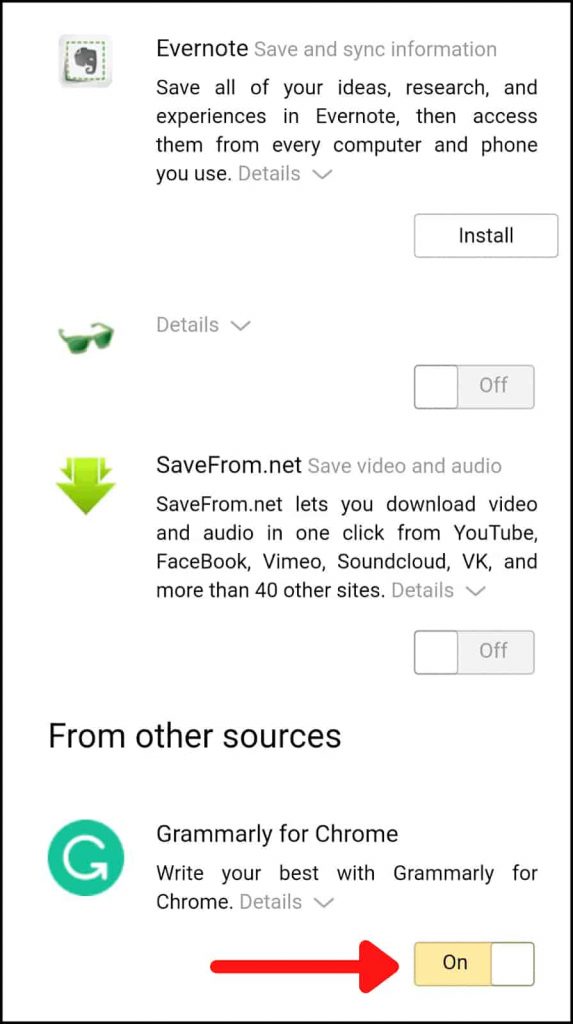
इस तरह आप अपने browser में added किसी भी extension को enable या disable कर सकते हैं।
6. अब हम आपको बताते हैं extensions का इस्तेमाल कैसे करते हैं। कुछ extensions को इस्तेमाल करने के लिए उन पर click करना पड़ता है।
लेकिन कुछ extensions को काम करने के लिए केवल उन्हें active होना होता है। Extensions को आप ऊपर steps को देख कर अपनी मर्ज़ी से enable या disable कर सकते हैं।
हम यहाँ पर आपको Grammarly extension को इस्तेमाल करने के बारे में बताएंगे। Grammarly extension grammatical errors को ठीक करने में मदद करता है।
7. Grammarly extension का इस्तेमाल करने के लिए आपको browser में कुछ type करना होगा। Type करते-करते अगर आप बीच में कोई grammatical गलती करते हैं तो grammarly आपको उसे ठीक करने के लिए उस word के निचे red underline करके इशारा करेगा।

8. Incorrect word को ठीक करने के लिए आपको उस word पर click करना होगा। Incorrect word पर click करने के बाद आपको उस word के निचे grammarly extension द्वारा सुझाया सही word दिखेगा। गलत word को सही word से replace करने के लिए आपको सही word पर click करना होगा।
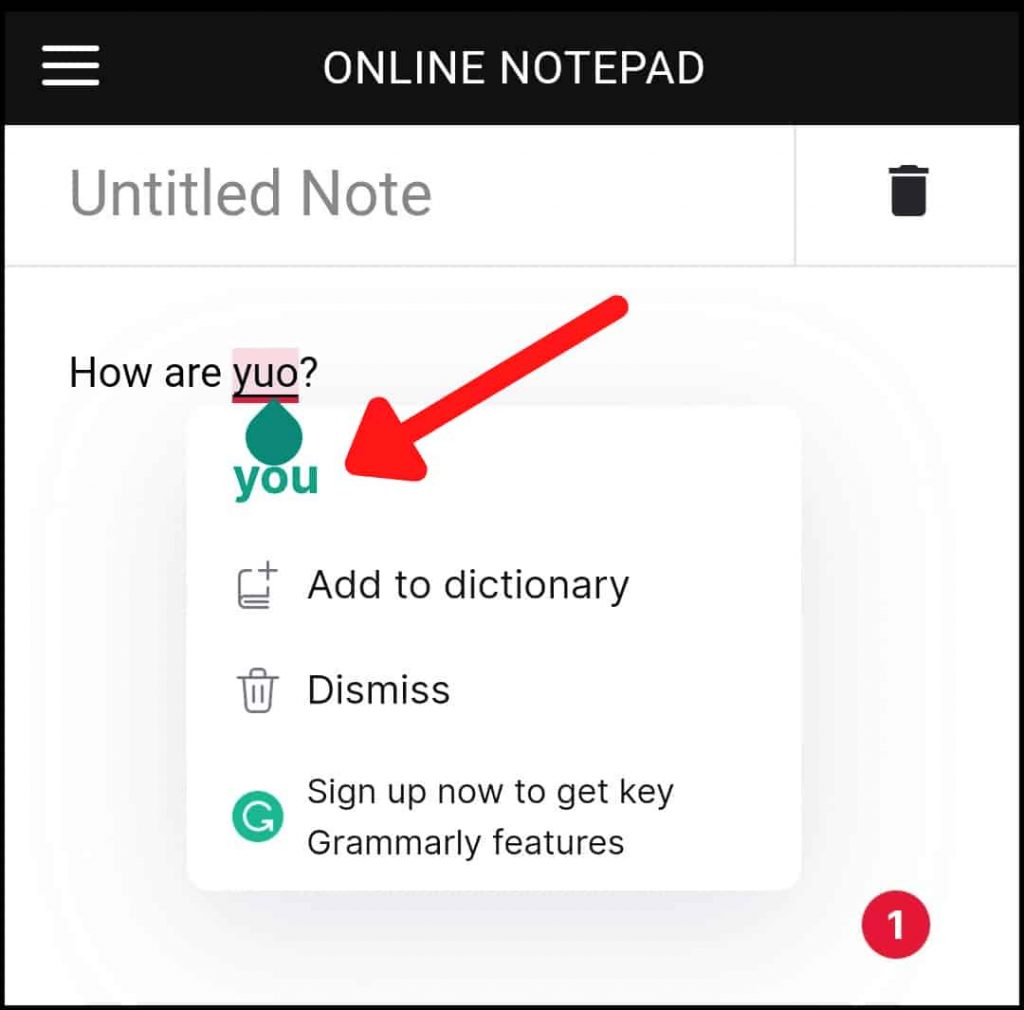
9. Correct word पर click करने के बाद आपका incorrect word ठीक हो जाएगा।

इस तरह आप grammarly extension का इस्तेमाल कर सकते हैं। हर extension का इस्तेमाल करना बहुत आसान होता है।
आप जब भी किसी extension को अपने browser में install करेंगे तो वो extension अपने आप आपको उसे इस्तेमाल करने के लिए guide करेगा।
और अगर extension guide नहीं भी करेगा तब भी आप किसी भी extension का इस्तेमाल अपने आप बहुत आसानी से कर पाएंगे।
Extensions का इस्तेमाल करना बहुत आसान होता है और आप बिना किसी मदद के इनका इस्तेमाल खुद भी कर सकते हैं।
Android में Chrome Extension को Delete कैसे करें?
Browser में extensions को add करने के कुछ समय बाद जब हम उनका ज्यादा इस्तेमाल नहीं करते हैं या वो हमारे काम के नहीं रहते हैं तो हमें उन्हें delete करने की जरूरत पड़ती है।
और अब हम आपको यही बताने वाले हैं की Chrome extension को browser में से delete कैसे करते हैं। Chrome extension को browser में से delete करने के लिए निचे दिए गए steps को follow करें।
1. सबसे पहले Yandex browser को open करें।
2. उसके बाद आपको search bar में मौजूद three dots पर click करना है।
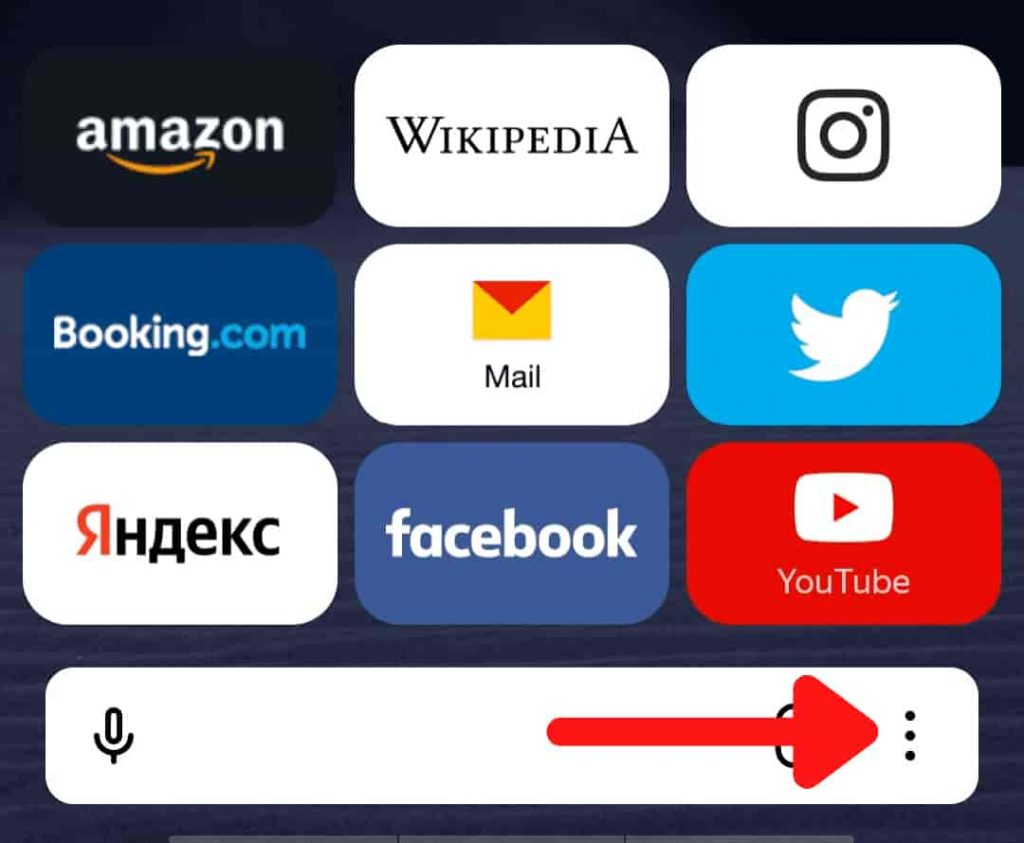
3. Three dots पर click करने के बाद आपकी screen पर एक menu खुलेगा जिसमे आपको बहुत सारे options दिखेंगे। उन सभी options में से आपको Extensions पर click करना है।
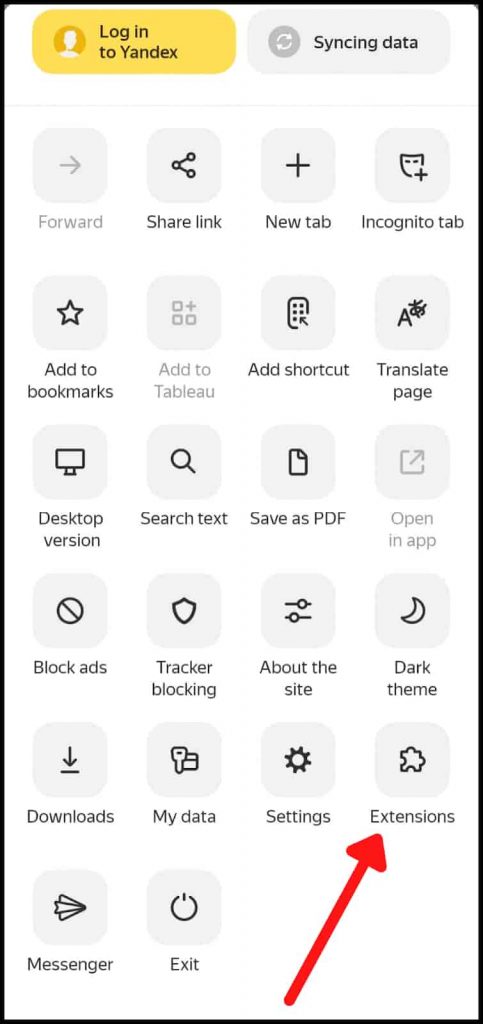
4. Extensions पर click करने के बाद आपकी screen पर एक छोटा pop up आएगा जिसमे आपको More extensions पर click करना है।
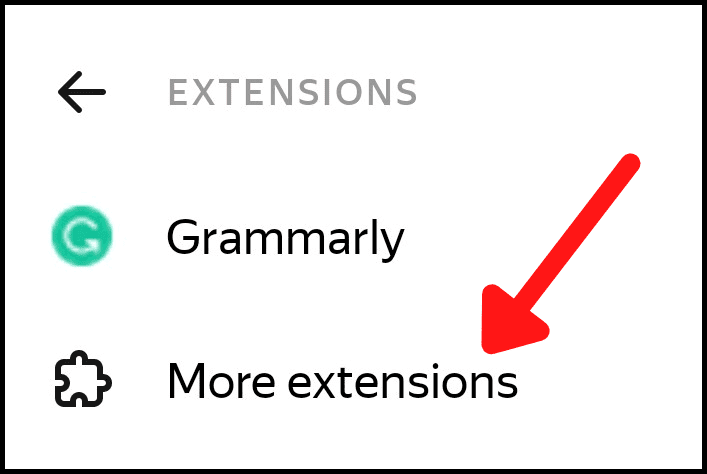
5. More extensions पर click करने के बाद आपके सामने एक नई window खुलेगी जिसमे आपको आपके browser में added सभी extensions दिख जाएंगे। यहाँ पर आप जिस भी extension को delete करना चाहते हैं उस extension के निचे मौजूद details के button पर आपको click करना होगा।
जैसे हम grammarly extension को delete करना चाहते हैं तो हमने grammarly extension के निचे मौजूद details के button पर click किया है।

6. Details के button पर click करने के बाद आपके सामने extension को delete करने के लिए delete button आ जायेगा। आपको उस delete button पर click करना है।

7. Delete पर click करने के बाद आपकी screen पर removal को confirm करने के लिए pop up आएगा जिसमे आपको Delete पर click करना है।

8. Delete पर click करते ही extension आपके browser से delete हो जाएगा।
और इस तरह आप बहुत आसानी से अपने browser से किसी भी extension को delete कर सकते हैं।
Chrome Extension इस्तेमाल करने के फायदे
- Chrome extensions पूरी तरह से encrypted होते हैं और browsing करते समय आपका सारा data पूरी तरह से सुरक्षित होता है।
- आपकी IP address छुपी रहती है जिससे आप गुमनाम रूप से browsing कर सकते हैं।
- Chrome extensions ad free होते हैं जिसका मतलब है की किसी भी chrome extensions में ad नहीं आते हैं।
- Chrome extensions में bandwidth की कोई restrictions नहीं होती हैं।
निष्कर्ष
इस article में हमने आपको Android में chrome extensions को इस्तेमाल करने के बारे में हर एक जानकारी दे दी है।
अगर आपने ये article पूरा पढ़ा है तो आप अपने Android phone में chrome extensions का इस्तेमाल बहुत आसानी से कर पाएंगे।
अगर आपको इस article में दी गयी जानकारी पसंद आयी हो तो इस article को अपने दोस्तों के साथ share जरूर करें।
अगर आपके मन में Android में chrome extensions को इस्तेमाल करने से सम्बंधित कोई सवाल है तो आप निचे comment करके हमसे पूछ सकते हैं। हम आपकी comment का reply जरूर करेंगे।

amazing trick bro… thanks for this wonderful information